Amazons kostnadsfria programvara för luften för Kindle Fire, som släpptes 21 december 2011, ger några allmänna förbättringar, förbättrar renderingshastigheten och navigeringsprestandan för webbläsaren och gör att du selektivt kan dölja objekt i karusellen på hemskärmen . Medan Kindle Fire inte kan stödja alla typer av videoformat såväl som HD-video, om du vill spela Mac HD-video på Kindle Fire, måste du använda HD-videon för att Kindle Fire MP4 Converter för Mac för att sätta HD-videon på Kindle Fire.
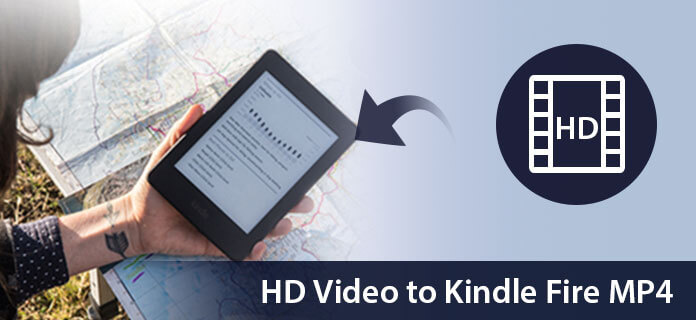
Aiseesoft HD Converter för Mac har den underbara konverteringsfunktionen för att konvertera HD-video till din Kindle Fire MP4 med perfekt kvalitet. Följande guide erbjuder nu en lösning på hur du konverterar HD-video till MP4 för Kindle Fire på Mac med Aiseesoft HD-video till Kindle Fire MP4 Converter för Mac.
steg 1 Ladda ner och installera HD-video till Kindle Fire MP4 för Mac
Du kan gratis ladda ner Aiseesoft HD Converter för Mac och sedan installera den på din Mac. När du har installerat det kan du starta följande steg.

steg 2 Lägg till video i programmet
Du kan klicka på knappen "Lägg till fil (er)" för att mata in HD-videokällan på din lokala skiva på Mac.
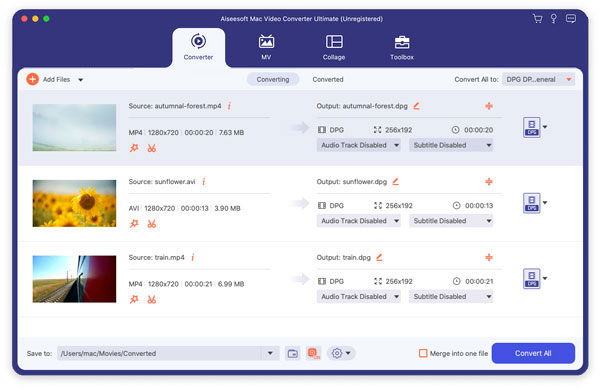
steg 3 Välj videoprofil
Du kan hitta ditt utdataformat från en drop-list som heter "Profil". Du kan också justera de specifika inställningarna för utgångsvideon, såsom "Upplösning", "Bithastighet", "Kodare", "Bildhastighet" och "Bildförhållande" och så vidare.

steg 4 Redigera videoeffekter
Denna HD-video till Kindle Fire MP4 Converter för Mac ger användarna kraftfulla videoredigeringsfunktioner. Om du inte är nöjd med den ursprungliga videoeffekten kan du klippa av alla videoklipp, beskära videoram, lägga till text / bildvattenstämpel, justera videoljusstyrka, mättnad, kontrast, nyans och volym, och så vidare. Alla dessa redigeringsprocesser kan slutföras i gränssnittet "Redigera".

steg 5 Starta konvertering
Klicka nu på "Konvertera" -knappen för att konvertera video till Kindle Fire. Bara några minuter är hela konverteringsprocessen avslutad och sedan kan du njuta av valfri video på din vackra Kindle Fire när du vill.
